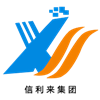용량 터치 스크린 패널스마트폰, 태블릿, 인터랙티브 키오스크와 같은 현대 기기에서 널리 사용되고 있습니다.당신이 독립적 인 용량 터치 화면 패널을 가지고 있다면컴퓨터에 연결할 수 있는지 궁금하실 수 있습니다. 답은 "예, 하지만 특정 하드웨어와 소프트웨어 구성이 필요합니다".여기에 capacitive 터치 스크린 패널을 컴퓨터에 연결하는 방법에 대한 자세한 가이드.
단계 1: 요구 사항 을 이해 하라
용량 터치 스크린 패널을 컴퓨터에 연결하려면 다음이 필요합니다.
1.용량 터치 스크린 패널: 패널이 컴퓨터와 호환되는지 확인하십시오.
2.컨트롤러 위원회: 대부분의 용량 터치 패널은 터치 입력을 처리하기 위해 전용 제어판을 필요로합니다.
3연결 인터페이스: 일반적인 인터페이스에는 USB, HDMI 또는 I2C가 있습니다.
4. 드라이버 및 소프트웨어: 컴퓨터에 터치 기능을 활성화하기 위해 필요한 드라이버 및 소프트웨어를 설치합니다.
단계 2: 호환성 확인
1패널 사양: 터치 패널의 해상도, 크기 및 인터페이스 유형 (예: USB, I2C) 을 확인합니다.
2. 컴퓨터 호환성: 컴퓨터가 필요한 포트 (예: USB, HDMI) 를 가지고 있으며 터치 패널의 운영 체제 (윈도우, 맥 OS 또는 리눅스) 를 지원하는지 확인하십시오.
단계 3: 연결터치 패널통제 위원회
1패널을 연결: 제공 된 케이블을 사용하여 제어판에 용량 터치 패널을 연결하십시오.
2. 컨트롤러를 전원: 컨트롤러 보드가 USB 또는 외부 전원 공급을 통해 전원을 공급하는지 확인하십시오.
단계 4: 제어판을 컴퓨터에 연결
1. USB 연결: 대부분의 컨트롤러 보드는 컴퓨터에 연결하기 위해 USB를 사용합니다. USB 케이블을 사용 가능한 포트에 연결합니다.
2. HDMI 연결: 터치 패널이 디스플레이로도 작동하는 경우 비디오 출력을 위해 HDMI를 통해 컴퓨터에 연결하십시오.
단계 5: 드라이버 및 소프트웨어를 설치
1드라이버 다운로드: 터치 패널의 최신 드라이버를 다운로드하려면 제조업체의 웹 사이트를 방문하십시오.
2. 드라이버를 설치: 컴퓨터에 드라이버를 설치하기 위해 설치 지침을 따르십시오.
3. 캘리브레이션 소프트웨어: 일부 터치 패널은 정확한 터치 검출을 보장하기 위해 캘리브레이션 소프트웨어가 필요합니다. 필요한 경우 소프트웨어를 설치하고 실행하십시오.
단계 6: 터치 패널을 구성합니다
1운영 체제 설정:
-Windows: 컨트롤 패널> 하드웨어 및 사운드> 펜 및 터치**로 이동하여 터치 설정을 구성합니다.
- mac OS: 시스템 설정> 접근성> 포인터 제어**를 사용하여 터치 동작을 조정합니다.
- 리눅스: 터미널 명령어나 엑신푸트 같은 GUI 도구를 사용하여 터치 입력값을 구성합니다.
2테스트 기능: 터치 패널을 사용하여 컴퓨터와 상호 작용하여 탭, 스위핑 및 멀티 터치 같은 동작이 올바르게 작동하는지 확인하십시오.
단계 7: 문제 해결
터치 패널이 예상대로 작동하지 않으면:
1연결 확인: 모든 케이블이 안전하게 연결되어 있는지 확인합니다.
2. 드라이버 업데이트: 드라이버를 다시 설치하거나 업데이트합니다.
3다른 컴퓨터에서 테스트: 문제가 터치 패널 또는 컴퓨터에 있는지 확인합니다.
의 적용용량 터치 스크린 패널컴퓨터에서
연결되면 터치 패널은 다음과 같이 사용할 수 있습니다.
- 인터랙티브 디스플레이: 프레젠테이션, 디지털 사이니지 또는 키오스크에 이상적입니다.
- 크리에이티브 작업: 그래픽 디자인, 사진 편집 또는 디지털 예술에 유용합니다.
- 게임: 터치 컨트롤로 게임 경험을 향상시킵니다.
결론
연결용량 터치 스크린 패널컴퓨터에 연결하는 것은 가능하며 새로운 수준의 상호 작용과 기능을 열 수 있습니다. 위의 단계를 수행하면 컴퓨터 설정에 터치 패널을 성공적으로 통합 할 수 있습니다.직장에서든, 창의성, 또는 엔터테인먼트, 용량 터치 스크린 패널은 기술 도구 키트에 귀중한 추가가 될 수 있습니다.

 귀하의 메시지는 20-3,000 자 사이 여야합니다!
귀하의 메시지는 20-3,000 자 사이 여야합니다! 이메일을 확인하십시오!
이메일을 확인하십시오!  귀하의 메시지는 20-3,000 자 사이 여야합니다!
귀하의 메시지는 20-3,000 자 사이 여야합니다! 이메일을 확인하십시오!
이메일을 확인하십시오!